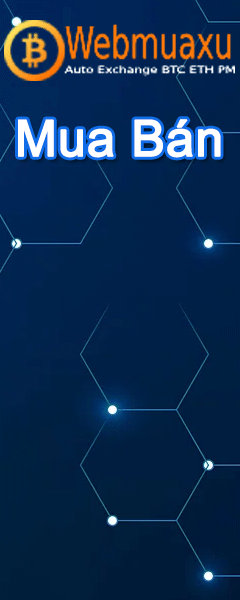holokawai
Verified
app nào nó block BS đó thímfake ip vip trên đt thật bác à, k phải BS
android bluestacks cậu có thể dùng proxifier mà. mình không chơi android nên cũng không rành
INbox phát cậu, tk trước nhé. Hỏi khí không phải cậu có biết người có nic baothy trên hội ios tinhte không#1 cậu
nghe nói dùng MobileTerminalcó nhưng mình chưa test cậu ạ
INbox phát cậu, tk trước nhé. Hỏi khí không phải cậu có biết người có nic baothy trên hội ios tinhte không
Không có app bác à? em hỏi cho biết thôi,heapp nào nó block BS đó thím
Không có app bác à? em hỏi cho biết thôi,he
Chúc mừng các cậu ăn quả cam to đùng nhé mình không share gì đâu
Đùa tí thôi vào việc nhé
Sử dụng vip72 trên ios:
--Công cụ: computer, idevices, vip72
--Cách làm:
*B1:
-Dùng notepad tạo 1 file với tên là "proxy" và đuôi là "pac". Cụ thể là tạo 1 file proxy.pac bằng notepad. Lưu ý là có thể các cậu phải bật tính năng show hidden file extension nằm trong folder option của windows để thấy được đuôi file
*B2:
-Gán ip tĩnh cho computer của bạn. Vào Control Panel => Network and connections (đối với winxp) hoặc Network and sharing center->Change adapter settings (đối với win 7,8) => click phải vào mạng các cậu đang kết nối chọn Propertises.
-Ở tab Networking, tìm Internet Protocol Version 4, double click vào. Trong cửa sổ hiện lên, đánh dấu tick vào Use the following IP address.
-Dòng IP address các cậu gõ vào tùy ý thích theo dạng: 192.168.x.yyy. X tùy theo domain modem của cậu, thường là 0 hoặc 1, Y tùy các cậu chọn. Ví dụ: 192.168.1.100
-Lưu ý: nên chọn ip xa khỏi vùng sử dụng hằng ngày để tránh tình trạng các thiết bị kết nối chồng chéo nhau nếu các cậu có nhiều thiết bị cùng kết nối vào 1 mạng nội bộ. Ví dụ domain bắt đầu từ 192.168.1.2 thì các cậu nên chọn 192.168.1.50, nếu chọn 192.168.1.5 thì khi máy khác kết nối vào ip đó trước máy của cậu kết nối sau sẽ không vào được mạng.
-Dòng Subnet mask gõ y nguyên: 255.255.255.0
-Dòng Default gateway là ip modem của các cậu. Thường là 192.168.1.1
-Xong bấm OK để lưu lại.
*B3:
-mở file proxy.pac bằng notepad, copy vài dòng lệnh sau vào:
function FindProxyForURL(url, host)
{
return "SOCKS 192.168.x.yyy:9951";
}
-Thay x.yyy bằng ip address các cậu vừa gán cho máy tính ở B2 nhé.*B4:
-Dùng ifunbox hoặc itools copy file proxy.pac vào idevices theo đường dẫn: /private/var/root/
-trên idevices vào Setting => WiFi => dấu chấm thang kế bên Wifi đang kết nối*B5:
-mục HTTP PROXY các cậu chuyển sang Auto
-dòng URL các cậu gõ vào:
file:///private/var/root/proxy.pac-back ra Wifi
-tắt hết firewall trên máy tính các cậu*B6:
-bật VIP72 lên login vào, chọn socks và kiểm tra ip2location.com bằng trình duyệt trên devices của các cậu*Hết
**Cậu nào muốn dùng socks free thì chỉ cần thay đổi ip+port socks trong file proxy.pac là dùng được, không cần phải gán ip tĩnh cho máy tính.
**Cậu nào muốn dùng tool socks khác thì cách làm tương tự, đổi port 9951 của VIP72 trong file pac thành port của phần mềm sock đó
**Cậu nào muốn dùng SSH xem cách dưới
-Mở Tunnelier lên, user và pass như bình thường.Chúc các cậu thành công và kiếm được nhiều tiền
-Tab services chọn Enabled mục SOCKS/HTTP proxy
-Listener interface: 127.0.0.1
-Port: tùy chọn thích port nào thì điền. nên chọn port 4 số trở lên và không trùng với các phần mềm khác
-Thực hiện các bước giống như dùng VIP72 ở trên
-File proxy.pac sửa port lại thành port các cậu vừa chọn trong Tunnelier
-Done
PS: các cậu bán vip72 chuẩn bị đắt khách nhé
@holokawai sao mình tạo file toàn ra proxy.pac.txt thế

mình có nhắc lưu ý ở B1 rồi mà cậu[/QUOT
@, thế hả, mình đã nc yahoo với cậu bao giờ chưa.mình cũng ở bên đấy ngày xa xưa mà cậu. nick cậu mình biết mà
Cách này khỏi tạo file .pac và khỏi phải chép vào máy j cả
Các bạn chọn chổ HTTP PROXY là Manual

server điền IP PC tại b3
port điền 9953
@holokawai làm sao edit file pac trên iphone vậy , dùng ifile thì đọc ko đc
@holokawai mở chỗ nào bác ?
Hình như phải jailbreak phải không cậu vì itool, ifunbox không thấy mục /private/var/root